
Не всех пользователей устраивает стандартная клавиатура, установленная в планшете или смартфоне. Не беда, вы всегда можете ее поменять, благо в Google Play Market выбор клавиатур — на любой вкус. В этой статье мы расскажем, как заменить стандартную клавиатуру на другую.
Показывать, как скачивать клавиатуру из Google Play Market мы не будем, вы наверняка прекрасно знаете, как это делается. А если не знаете, то вот вам подробная инструкция.
Итак, вы определились с клавиатурой и скачали ее из Play Market. Она была автоматически установлена, осталось ее активировать. Сделать это можно разными способами. Сначала — работающий на 100% метод.
Заходим в «Настройки».
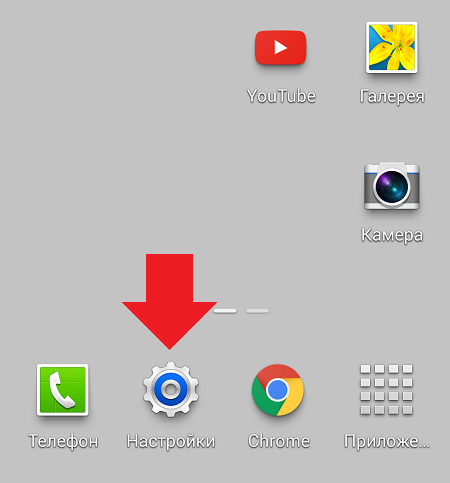
Здесь находим раздел «Язык и ввод». Иногда он называется «Язык», суть не меняется.
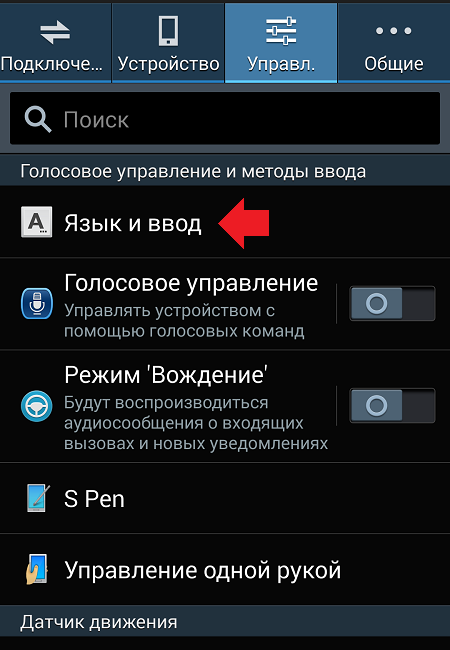
Ищем на экране раздел «Клавиатуры и метод ввода», как в нашем случае, или что-то вроде «Текущая клавиатура». Нажимаем «По умолчанию».
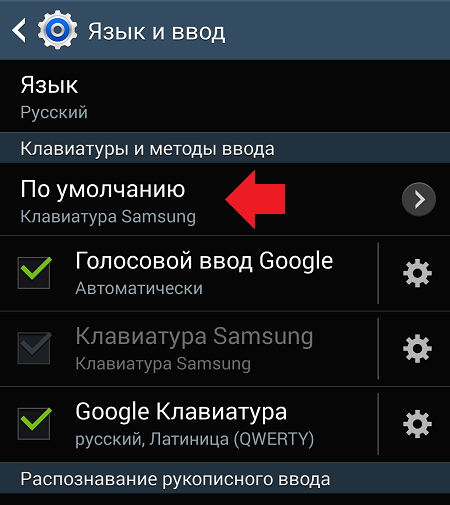
Видим список доступных клавиатур. В нашем случае по-умолчанию используется клавиатура Samsung, мы меняем ее на Google-клавиатуру, соответственно, рядом с этим пунктом ставим галочку.
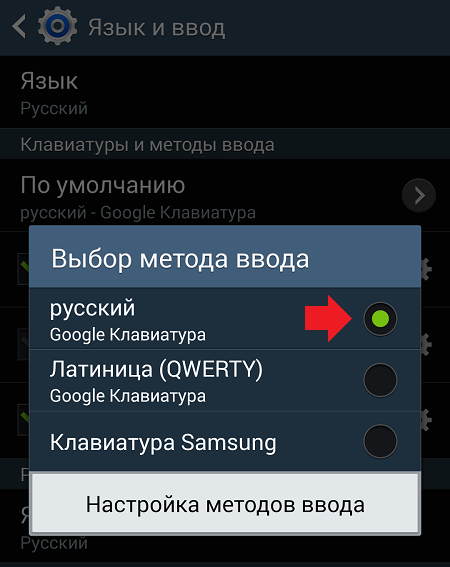
Запускаем любое приложение, которое требует ввод данных и видим, что используется выбранная нами Google-клавиатура.
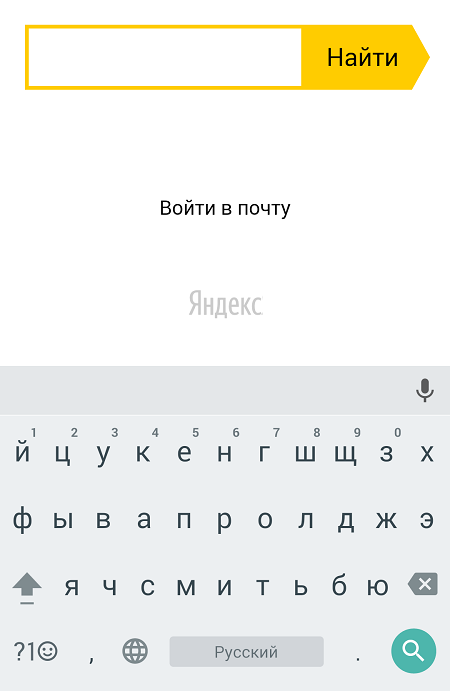
Второй способ, который, увы, работает не на всех клавиатурах. Нажмите на значок настроек и удерживайте его, пока не появится меню.
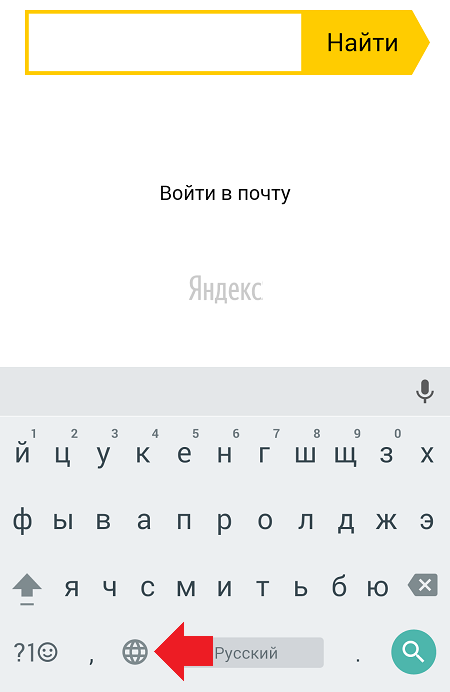
С помощью этого меню можно поменять клавиатуру.
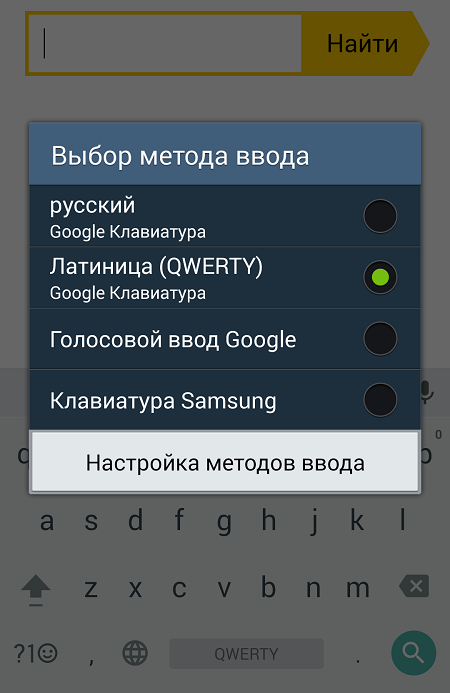
Еще раз повторимся, что второй способ смены метода ввода поддерживают не все клавиатуры, поэтому рекомендуем пользоваться первым способом — чтоб уж наверняка.
Пример показан на смартфоне Samsung Galaxy с прошивкой TouchWiz. В вашем случае может использоваться другая прошивка, но суть процесса это не меняет.



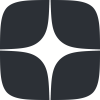

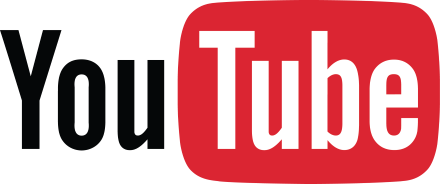
Спасибо!
Не могу поменять цвет клавиатуры на PHILIPS телефоне